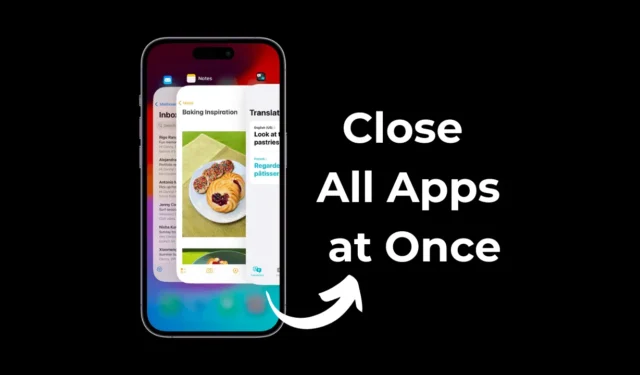
Android와 iPhone은 서로의 장점을 가지고 긴밀하게 경쟁하고 있습니다. Android가 어떤 분야에서는 승리하지만 iPhone은 다른 분야에서 우위를 점하고 있습니다. Android에서와 마찬가지로 iPhone에도 수많은 앱을 자유롭게 설치할 수 있습니다.
Apple App Store에서는 원하는 만큼 많은 앱을 자유롭게 설치할 수 있으며, 그 결과 실제로 필요한 것보다 더 많은 앱을 설치하게 되는 경우가 많습니다.
보안이나 개인 정보 보호 문제에 대한 걱정 없이 앱을 설치할 수 있음에도 불구하고 백그라운드에서 여러 앱이 실행되는 경우가 자주 있다면 어떨까요?
때로는 장치 속도를 높이기 위해 모든 백그라운드 앱을 한 번에 제거하고 싶을 때가 있습니다. 그런데 아이폰의 백그라운드 앱을 모두 닫는 것이 가능한가요?
iPhone에서 열려 있는 모든 앱을 한 번에 닫는 방법
실제로 Apple 기기에는 백그라운드에서 실행 중인 모든 앱을 닫을 수 있는 옵션이 없지만 몇 가지 해결 방법을 사용하면 한 번의 동작으로 여러 앱을 닫을 수 있습니다.
따라서 iPhone에서 여러 앱을 닫는 방법에 관심이 있다면 기사를 계속 읽어보세요. 아래에서는 iPhone에서 열려 있는 앱을 동시에 닫는 몇 가지 간단한 단계를 공유했습니다. 시작하자.
홈 버튼으로 iPhone에서 여러 앱 닫기
홈 버튼이 있는 iPhone 8 이하를 사용하는 경우 여러 앱을 한 번에 닫으려면 다음의 간단한 단계를 따라야 합니다. 당신이해야 할 일은 다음과 같습니다.
- 시작하려면 iPhone에서 홈 버튼을 두 번 클릭하세요.
- 그러면 앱 전환기가 열립니다.
- 이제 백그라운드에서 실행 중인 모든 앱을 볼 수 있습니다.
- 단일 앱을 닫으려면 앱 카드를 누르고 위로 스와이프합니다. 그러면 앱이 종료됩니다.
- 여러 앱을 닫으려면 여러 손가락을 사용하여 여러 앱 미리보기를 길게 탭하세요 . 그런 다음 위로 스와이프하여 닫습니다.
따라서 기본적으로 모든 백그라운드 앱을 닫는 버튼이 없습니다. 여러 손가락을 사용하여 탭하고 위로 스와이프해야 합니다.
홈 버튼 없이 모든 앱을 한 번에 종료
iPhone X 이상을 사용하는 경우 홈 버튼이 없습니다. 따라서 홈 버튼 없이 여러 앱을 종료해야 합니다. iPhone에서 여러 앱을 닫는 방법은 다음과 같습니다.
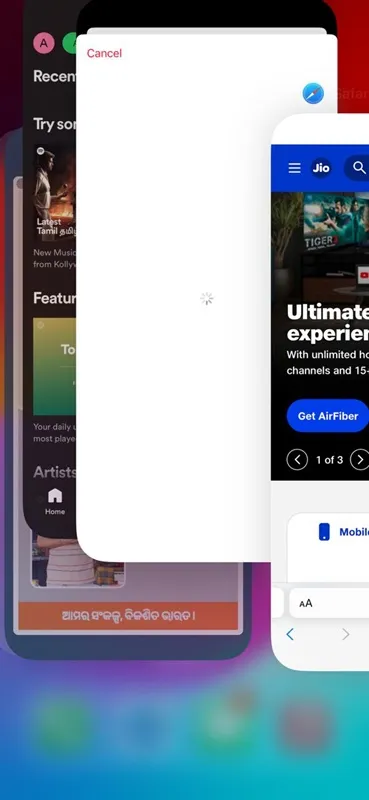
- 홈 화면에서 화면 하단에서 중앙까지 위로 스와이프하세요.
- 그러면 앱 전환기가 나타납니다. 백그라운드에서 실행 중인 모든 앱을 볼 수 있습니다.
- 이제 단일 앱을 닫으려면 앱 미리보기를 위로 스와이프하면 됩니다.
- 여러 앱을 닫으려면 여러 손가락을 사용하여 여러 앱 미리보기를 위로 스와이프하세요 .
- 그게 다야! 홈 버튼 없이 iPhone에서 여러 앱을 닫는 것이 얼마나 쉬운지 말이죠.
iPhone에서 앱을 종료해야 하나요?
글쎄, 실제로 iPhone에서 실행 중인 앱을 닫을 필요는 없습니다. 화면에서 활성화되지 않은 앱은 본질적으로 사용되지 않기 때문입니다.
따라서 메모리 사용량을 확보하기 위해 해당 앱을 닫는 것에 대해 걱정할 필요가 없습니다. 앱은 백그라운드에서 많은 에너지를 소비하지 않으므로 정기적으로 모든 앱을 닫을 필요는 없습니다.
공식 지침을 따르는 경우 Apple은 응용 프로그램이 정지되거나 작동하지 않는 한 응용 프로그램을 닫는 것을 권장하지 않습니다.
그렇다면 iPhone에 앱 전환기가 있는 이유는 무엇입니까?
이제 백그라운드에서 실행되는 앱이 상당한 에너지를 소비하지 않는다면 앱 전환기의 목적이 무엇인지 궁금할 것입니다.
음, 앱 전환기를 사용하면 최근에 열린 앱에 더 쉽게 액세스할 수 있습니다. 이렇게 하면 시간이 절약되고 이전에 열었던 앱이 기억됩니다.
따라서 iPhone에 열려 있는 모든 앱을 한 번에 닫는 가장 좋은 방법은 다음과 같습니다. 이 주제에 대해 추가 도움이 필요하면 알려주십시오. 또한, 이 가이드가 도움이 된다면 친구들과 공유하는 것도 잊지 마세요.




답글 남기기